Bir rufus flash sürücüsünden xp yükleme. Rufus ile önyüklenebilir bir flash sürücü oluşturun
Rufus, aşağıdakiler için tasarlanmış küçük bir taşınabilir yardımcı programdır. yaratılışönyüklenebilir USB aygıtları - flash sürücüler, USB-HDD, hafıza kartları. destekler Rus dili, dağıtılmış bedava. Anlamlı faydalar birçok analogla karşılaştırıldığında, Rufus'un dördü vardır:
- Önyüklenebilir medya oluşturma süreci oldukça hızlı;
- cihazlar biçimlendirilmiş kendilerine bir dağıtım kiti yazarken hem ayrı bir aşama olarak hem de tek bir süreçte doğrudan;
- Desteklenen herhangiISO-Görüntüler- Windows, diğer işletim sistemleri, LiveDisk ve DD görüntüleri için kurulum işlemleri;
- sağlanmadı UEFI BIOS ile çalışmak için dağıtımlar (Windows 7, ayrı Linux ve LiveDisk derlemeleri), yardımcı program aracılığıyla yeni nesil bilgisayarların bellenimine uyarlanır.
Program ayarları
Rufus o kadar minimalisttir ki, sağladığı genel ayarlar yalnızca dil değişikliği arayüz.
Doğrudan yardımcı program penceresinde sunulan ayarlar şunlardır: oluşturma seçenekleriönyüklenebilir ortam, varsayılan olarak en uygun şekilde ayarlanır, ancak gerekirse değiştirilir. Windows'u yüklemek için önyüklenebilir bir USB flash sürücü oluşturma örneğini kullanarak bu seçenekleri göz önünde bulundurun.
Bir flash sürücü ve BIOS türü seçme
Her şeyden önce, sütunda Cihaz" gerekli belirtmekŞu anda birkaç harici cihaz bağlıysa, flash sürücünün kendisi.
Önyüklenebilir bir UEFI flash sürücü oluşturmak için en önemli sütun ikincisidir. Bu parametre, medyayı UEFI BIOS'taki tanımına uyarlar. Bilgisayar bir tabanlıysa ve sabit diskin bölüm stili varsa GPT, ikinci sütunun açılır listesinden " UEFI'li bilgisayarlar için GPT».
Normal bir BIOS'a (Eski) dayalı bilgisayarlar için ve UEFI arabiriminin kasıtlı olarak devre dışı bırakıldığı durumlarda, bu sütunda " BIOS veya UEFI'li bilgisayarlar için MBR». 
Dosya sistemi
Üçüncü sütun şunlardan sorumludur: dosya sistemi taşıyıcı. Çoğu durumda seçim iki tür arasında duracaktır - FAT32 ve NTFS. 
BIOS UEFI için FAT32 seçimi esastır. Bu dosya sistemine sahip bir flash sürücü başarıyla önyüklenir ve ayrıca normal BIOS'a sahip bir bilgisayarda çalışır. fakat FAT32 ağırlığı olan dosyaları görmeyecek 4 GB'den fazla. İşletim sistemi dağıtım satıcıları bu nüansın çok iyi farkındadır. Ve bu nedenle, Windows yükleme işlemlerinin resmi ISO görüntüleri her zaman 4 GB'den az. Genellikle bu boyut, resmi olmayan Windows yapılarının üreticileri ve her durum için LiveDisk oluşturan meraklılar tarafından aşılır. Bu tür dağıtımlar için NTFS belirtmeniz gerekir. Windows için UEFI'nin avantajlarını kullanma konusunda bir soru varsa, sistemi kurmak için uygun bir ISO dosyası arıyoruz.
Kötü sektörleri kontrol edin
sütununda " Biçimlendirme Seçenekleri» Rufus, önceden ayarlanmamış bir seçenek sunar - bozuk blokları kontrol etme. Bu, toplam kayıt süresini artıracak ek bir işlemdir, ancak flash sürücü periyodik olarak açılırsa buna başvurabilirsiniz. sinyaller kötü sektörlerin varlığı hakkında.
Biçimlendirme, ISO'ya giden yol ve işlemin başlaması
Flash sürücü zaten biçimlendirilmiş olsa bile, aşağıdaki kutunun işaretini kaldırmayın " Hızlı biçimlendirme". Bu durumda, medya tam biçimlendirmeye tabi olacaktır - çok zaman alan bir prosedürdür ve flash sürücülerin ömrünü en iyi şekilde etkilemez.
Yazılacak ISO görüntüsünün yolu aşağıdadır. Sonra basıyoruz" Başlama" altta. 
Onaylıyoruz başlayın ve işlemin tamamlanmasını bekleyin. 
Önyüklenebilir bir USB flash sürücü yapmanın en hızlı yolunu size anlatacağız. hemen hemen her işletim sistemi.
Harcanan zaman: 37 dk. Bir USB 2.0 flash sürücü çok yüksek hız göstermez. USB 3.0 en az iki kat daha hızlı olacaktır. resim Windows 10 x86-x64.iso tartmak 6.62 GB önceden indirilir.
rufus ağırlığında 945 Kb, ancak ağırlığına rağmen aşağıdakiler için tasarlanmış çok kullanışlı bir programdır:
- önyüklenebilir bir ISO görüntüsünden önyüklenebilir bir USB disk oluşturma (Windows, Linux, UEFI, LiveCD, vb.)
- altından bellenim DOS, Örneğin BIOS,
- gibi düşük seviyeli yardımcı programları çalıştırmak memtest,Victoria vb.
Rufus, düzgün çalışması için Windows XP veya Windows'un sonraki bir sürümünü gerektirir. Ayrıca program kurulum gerektirmez, uygulama başlatıldıktan sonra çalışmaya hazırdır.
Rufus'un birlikte çalışabileceği eksik bir ISO görüntüleri listesi.
| Arch Linux | Knoppix | Trinity Kurtarma Kiti |
| baş çakma | KolibriOS | ubuntu |
| BartPE/yapıcı | Kubuntu | Nihai Önyükleme CD'si |
| CentOS | Linux Darphanesi | Windows XP (SP2+) |
| Lanet olası Küçük Linux | NT Parola Kayıt Defteri Düzenleyicisi | Windows Vista |
| Debian | bölünmüş büyü | Windows Sunucusu 2008 |
| fötr şapka | Bölüm Sihirbazı | Windows 7 |
| ÜcretsizDOS | ahududu | Windows 8 |
| ÜcretsizNAS | Tepki OS | Windows 8.1 |
| Gentoo | Kırmızı şapka | Windows Sunucusu 2012 |
| Bölünmüş | yeniden bul | Windows 10 |
| gNewSense | slackware | Windows Sunucusu 2016 |
| Hiren'in Önyükleme CD'si | Süper Grub2 Diski | |
| LiveXP | kuyruklar |
Nereden indirebilirim?
Geçerli sürüm 2.18 .
Veya resmi siteden -> http://rufus.akeo.ie/ (Şek.1)
Şekil.1 - Rufus resmi sitesi. Rufus'u indirin.
Normal sürümü Portable değil, ilk bağlantıdan indirdik. Her iki sürümü de kullandım ve şunu söyleyebilirim ki, yapılandırma dosyasının görünümü dışındaki farklar - rufus.ini Taşınabilir sürümde ve güncellemeler için otomatik kontrolü etkinleştirme yeteneği, HAYIR!
Windows 10 x86-x64 ile önyüklenebilir bir USB flash sürücü oluşturma.
İndirilen yürütülebilir dosyayı çalıştırın rufus-2.18.exe.
Önyüklenebilir bir USB flash sürücü yapmak istediğimiz USB sürücümüzü seçmemiz isteniyor. Pencerenin altında algılanan cihazların sayısı bulunur. (İncir. 2)
 Şekil 2 - Rufus'a Genel Bakış. Bağlı USB sürücüleri.
Şekil 2 - Rufus'a Genel Bakış. Bağlı USB sürücüleri. Disk simgesine tıklayın (Şekil 3) ve önyükleme görüntüsünü seçin, bizim durumumuzda Windows 10 x86-x64.iso.
 Şekil.3 - Rufus'a Genel Bakış. Bir iso görüntüsü seçme.
Şekil.3 - Rufus'a Genel Bakış. Bir iso görüntüsü seçme. rufusönerilen parametreleri otomatik olarak ayarlayacak, yalnızca kişisel olarak değiştirdim ses etiketi itibaren "ESD-ISO"üzerinde "Windows 10 x86-x64", h bu flash sürücüde nelerin saklandığını unutmamak için (Şek. 4)
Ve böylece flash sürücü ve iso görüntüsü seçilir, tıklayın " Başlama " .
 Şekil 4 - Rufus'a Genel Bakış. Bir iso görüntüsü seçme. Otomatik parametre seçimi.
Şekil 4 - Rufus'a Genel Bakış. Bir iso görüntüsü seçme. Otomatik parametre seçimi. rufus flash sürücümüzdeki tüm verilerin yok edilmesi konusunda bizi uyarır. basıyoruz "TAMAM ".(Şek.5)
 Şekil 5 - Flash sürücümüzdeki tüm verilerin yok edilmesiyle ilgili uyarı.
Şekil 5 - Flash sürücümüzdeki tüm verilerin yok edilmesiyle ilgili uyarı. Önyüklenebilir bir USB flash sürücü oluşturma süreci başladı. Yeşil hat - resim yükleme ilerlemesi. Altında, şu anda gerçekleştirilen prosedür açıklanmaktadır. Sağ alt köşede harcanan zamanı görebilirsiniz. (Şek.6)
 Şekil 6 - Rufus. Önyüklenebilir bir flash sürücü oluşturma işlemi.
Şekil 6 - Rufus. Önyüklenebilir bir flash sürücü oluşturma işlemi. Önyüklenebilir bir flash sürücünün oluşturulması tamamlandı. Flash sürücüyü çıkarıyoruz, kullanabilirsiniz (Şek. 7)
 Şekil 7 - Rufus. Önyüklenebilir bir flash sürücü oluşturma işlemi tamamlandı.
Şekil 7 - Rufus. Önyüklenebilir bir flash sürücü oluşturma işlemi tamamlandı. Günlüğü de açabilirsiniz, burada süreçte hangi eylemlerin gerçekleştiğini görebilirsiniz. Örneğin, bir flash sürücü oluşturma işlemi bir hata ile biterse, sorunu takip edebilir ve belki daha deneyimli bir kullanıcıysanız sorunu çözebilirsiniz (Şek. 8).
 Şekil 8 - Rufus dergisi.
Şekil 8 - Rufus dergisi. Parametrelere titiz bir genel bakış.
Bazen, bir programı indirmeden önce, ihtiyacımız olan işlevlere sahip olduğundan emin olmak istersiniz. Şimdi manuel olarak değiştirilebilen temel parametreleri hızlıca gözden geçirelim.
"Cihaz" - Bağlı USB cihazlarını seçin.
"Bölüm şeması ve sistem arabirimi türü"- Üç maddeden birini seçmeye davet ediyoruz (Şekil 9)
- BIOS veya UEFI bilgisayarlar için MBR (Çoğu BIOS veya UEFI bilgisayar için isteğe bağlıdır)
- UEFI'li bilgisayarlar için MBR (UEFI arabirimli bilgisayarlar için seçenek. USB erişimli Windows XP'yi yüklerken)
- UEFI Bilgisayarları için GTP (UEFI bilgisayarları için seçenek. Windows XP'yi USB erişimi olmadan kurarken)
 Şekil 9 - Rufus'a Genel Bakış. Bağlı USB Sürücüler ve Bölme Düzenleri ve Sistem Arayüzü Türleri
Şekil 9 - Rufus'a Genel Bakış. Bağlı USB Sürücüler ve Bölme Düzenleri ve Sistem Arayüzü Türleri "Dosya sistemi"- Gerekli dosya sistemini seçin. Dört maddeden birinin seçilmesi önerilir (Şekil 10).
- Fat32 (varsayılan)
- NTFS
- exFAT
"Küme boyutu" - Her veri bloğunun kapladığı minimum küme boyutunun seçilmesi (Şekil 10)
- 2048 bayt
- 4096 bayt (varsayılan)
- 8192 bayt
- 16 KB
- 32 KB
- 64 KB
 Şekil 10 - Rufus'a Genel Bakış. Dosya sistemi seçimi ve Küme boyutu seçimi.
Şekil 10 - Rufus'a Genel Bakış. Dosya sistemi seçimi ve Küme boyutu seçimi. "Yeni cilt etiketi" - Flash sürücüye bir ad verin.
Biçim Seçenekleri bölümünde mevcut onay kutuları ve listeler.(Şek.11)
"Kötü blokları kontrol et" + "1'den 4'e kadar geçiş sayısını seçin- Bayt tablosunu kullanarak cihazı bozuk (hasarlı) bloklar için kontrol etme.
"Hızlı biçimlendirme" - Hızlı/Tam Biçim.
"Önyükleme Diski Oluştur" + Seçim Listesi "Önyükleme Yöntemi"- Görünüşe göre, onay kutusunun işaretini kaldırabilir ve "Önyükleme Diski" işlevini kaldırabilirsiniz ... Neden? bu biraz saçmalık...
- Yükleme Yöntemi Listesi
- ISO görüntüsü
- DD resmi
- Sistem Linux 4.07
- Sistem Linux 6.03
- Tepki OS
- Grub 2.02
- Grub4DOS 0.4.6a
- UEFI:NTFS
"Gelişmiş cihaz etiketi ve simgesi oluştur" - Uluslararası karakterlere sahip etiketlerin görüntülenmesine izin verin ve cihaz simgesini ayarlayın.(Oluşturan otomatik çalıştırma.inf)
"Ek seçenekler" bölümünde mevcut onay kutuları ve listeler.
Ekstra seçenekler sağındaki aşağı oka tıklanarak açılabilir. Biçimlendirme Seçenekleri.
"Harici USB sürücülerini göster"- Bunun neden bir fonksiyon olduğunu anlamıyorum, nerede gösterildiklerini anlamıyorum.
"Eski BIOS için düzeltmeler ekleyin" - Fazladan bir gizli bölüm ekleyin ve bölüm sınırlarını hizalayın. Bu, eski BIOS sürümlerinde önyükleyici algılamanın iyileştirilmesine yardımcı olacaktır.
"BIOS ID ile MBR kullanın" + "Kimlikler Listesi" -Önyükleyici seçimine izin veren ve BIOS'ta aygıt kimliği gibi görünebilen MBR'yi kullanın. İlk önyüklenebilir USB sürücüsünü (genellikle 0x80) farklı bir sürücü olarak gizlemeyi deneyin. Bu, yalnızca Windows XP'yi yüklemek için gereklidir. - Şahsen, bununla hiç karşılaşmadım.
 Şekil 11 - Mevcut onay kutuları ve listeler.
Şekil 11 - Mevcut onay kutuları ve listeler. İnceleme bitti! Vakaların% 99,9'unda tarif edilenlerin olduğunu söyleyebilirim. Titiz bir inceleme, Rufus tüm popüler sistemler için istenen parametreleri otomatik olarak seçecektir.
Windows'un kendi kendine yeniden yüklenmesi uzun zamandır herkes tarafından kullanılabilir. Artık hemen hemen her öğrenci bunu yapabilir. Ancak, bu amaçlar için bir USB flash sürücü kullanmanın çok daha uygun olması nedeniyle Windows'u yüklemek giderek daha az yaygın hale geliyor. Bu makalede, Rufus programını kullanarak herhangi bir Windows sürümüyle önyüklenebilir bir USB flash sürücü oluşturmayı öğreneceksiniz.
Önyüklenebilir bir flash sürücü oluşturmak için Rufus nasıl kullanılır?
Bu program, türünün en popülerlerinden biridir. Onun yardımıyla, sadece birkaç tıklamayla herhangi bir önyüklenebilir .iso disk görüntüsünden önyüklenebilir bir USB flash sürücü oluşturabilirsiniz. UEFI desteği ile önyüklenebilir USB flash sürücüler de oluşturabilirsiniz.
Rufus'ta bir iso görüntüsünden önyüklenebilir bir USB flash sürücü oluşturmak için, başlattıktan sonra aşağıdaki parametreleri ayarlamanız gerekir:
- İlk bölümde, cihaz, Windows görüntüsünü yazmak için bilgisayarınızın usb portuna taktığınız USB flash sürücüyü seçin;
- Bölme şeması ve sistem arabirimi türü, "BIOS veya UEFI'li bilgisayarlar için MBR" seçeneğini seçin;
- NTFS dosya sistemini veya UEFI desteğine ihtiyacınız varsa FAT32'yi yükleyin;
- Varsayılan olarak küme boyutunu belirtin ve herhangi bir birim etiketini yazın;
Ayrıca kutuları işaretlemelisiniz - Hızlı biçimlendirme" Ve " Önyükleme diski oluştur". Ve bir önyükleme diski oluşturmanın tersine, " ISO görüntüsü” ve USB flash sürücüye yazılacak görüntüyü belirtmek için disk simgesine tıklayın.
Doğru ayarlar aşağıdaki şekilde işaretlenmiştir:
Önyüklenebilir bir flash sürücü oluşturmak için Rufus ayarları
Bundan sonra, sadece düğmeye tıklamanız gerekiyor " Başlama” ve böylece görüntüyü bu işlemin sonunda önyüklenebilir hale gelecek bir USB flash sürücüye kopyalama işlemini başlatın.
Artık Rufus programını nasıl kullanacağınızı ve onunla önyüklenebilir USB flash sürücüler oluşturmayı biliyorsunuz.
Makaleyi sosyal ağlarda paylaşın! Sitemize yardım edin!
VK'da bize katılın!
Hemen hemen her modern kullanıcı, bir bilgisayarla çalışırken disk görüntüleri ile ilgilendi. Sıradan malzeme disklerine göre yadsınamaz bir avantajları vardır - çalışmak çok daha hızlıdır, aynı anda neredeyse sınırsız sayıda bağlayabilirsiniz, boyutları sıradan bir diskten on kat daha büyük olabilir.
Görüntülerle çalışırken en çok istenen görevlerden biri, bir önyükleme diski oluşturmak için bunları çıkarılabilir ortama yazmaktır. Standart işletim sistemi araçları gerekli işlevselliğe sahip değildir ve özel yazılımlar kurtarmaya gelir.
Rufus, bir bilgisayara daha sonra kurulum için işletim sisteminin bir görüntüsünü bir USB flash sürücüye yazabilen bir programdır. Taşınabilirlik, kolaylık ve güvenilirlik rakiplerinden farklıdır.
Bu programın ana görevi, önyükleme diskleri oluşturmaktır, bu nedenle bu işlevsellik bu makalede analiz edilecektir.
1. İlk olarak, işletim sisteminin görüntüsünün yazılacağı flash sürücüyü bulun. Seçimin ana nüansları, görüntünün boyutuna ve üzerinde önemli dosyaların bulunmamasına uygun bir kapasitedir (işlem sırasında flash sürücü biçimlendirilir, üzerindeki tüm veriler geri alınamaz bir şekilde kaybolacak).

2. Önyükleme öğesini doğru şekilde oluşturmak için aşağıdaki kurulum gereklidir. Bu ayar bilgisayarın yeniliğine bağlıdır. Çoğu bilgisayar için varsayılan ayar uygundur, en modern için UEFI arayüzünü seçmelisiniz.

3. Çoğu durumda, sıradan bir işletim sistemi görüntüsünü kaydetmek için, bazı işletim sistemlerinin oldukça nadir görülen belirli özellikleri dışında, varsayılan olarak aşağıdaki ayarın bırakılması önerilir.

4. Ayrıca küme boyutunu varsayılan olarak bırakırız veya başka bir belirtilmişse onu seçeriz.

5. Bu flash sürücüye nelerin kaydedildiğini unutmamak için medyaya işletim sisteminin adını da verebilirsiniz. Ancak, kullanıcı kesinlikle herhangi bir isim belirleyebilir.

6. Rufus, görüntüyü yakmadan önce çıkarılabilir medyayı bozuk bloklar açısından kontrol edebilir. Algılama seviyesini artırmak için birden fazla geçiş seçilebilir. Bu özelliği etkinleştirmek için ilgili kutuyu işaretlemeniz yeterlidir.
dikkat olmak, bu işlem ortamın boyutuna bağlı olarak oldukça uzun sürebilir ve flash sürücünün kendisini ısıtır.

7. Kullanıcı daha önce flash sürücüyü dosyalardan temizlemediyse, bu işlev bunları yazmadan önce siler. Flash sürücü tamamen boşsa, bu seçenek devre dışı bırakılabilir.

8. Kaydedilecek işletim sistemine bağlı olarak, önyükleme yöntemini ayarlayabilirsiniz. Çoğu durumda, bu ayar daha ileri düzey kullanıcılara bırakılabilir; normal kayıt için varsayılan ayar yeterlidir.

9. Flash sürücüyü uluslararası bir sembolle etiketlemek ve bir resim atamak için program, bu bilgilerin kaydedileceği bir autorun.inf dosyası oluşturacaktır. İhtiyacınız yoksa, kapatabilirsiniz.

10. Ayrı bir düğme kullanılarak kaydedilecek görüntü seçilir. Kullanıcının standart Explorer'ı kullanarak dosyayı göstermesi yeterlidir.

11. Ek ayarlar sistemi, harici USB sürücülerinin algılanmasını yapılandırmanıza ve eski BIOS sürümlerinde önyükleyici algılamasını iyileştirmenize yardımcı olacaktır. İşletim sistemini kurmak için güncel olmayan BIOS'a sahip çok eski bir bilgisayar kullanılacaksa bu ayarlara ihtiyaç duyulacaktır.

12. Program tamamen yapılandırıldıktan sonra kayda başlayabilirsiniz. Bunu yapmak için sadece bir düğmeye basın - ve Rufus'un işini yapmasını bekleyin.

13. Program, çalışma sürecinde görüntülenebilen günlükte gerçekleştirilen tüm eylemleri kaydeder.

Program, hem yeni hem de eski bilgisayarlar için kolayca bir önyükleme diski oluşturmanıza olanak tanır. Minimum ayara sahiptir, ancak zengin işlevselliğe sahiptir.
Muhtemelen önyüklenebilir medya oluşturmaya dahil olan birçok kullanıcı Rufus gibi bir programı duymuştur. Kullanma talimatları oldukça basittir. Bununla birlikte, ayrıca belirtilmesi gereken birkaç önemli nokta ve nüans vardır. Rufus 2.7 programı için kullanım talimatları dikkate alınacaktır (bugün bu özel değişiklik ilgili olmasa da).
Rufus programı ne için?
Uygulama, USB aygıtları olan önyüklenebilir ortamları hızlı bir şekilde oluşturmak için evrensel bir araçtır. Rufus uygulaması için, kullanım talimatları doğrudan sıradan flash sürücülerin, harici USB sabit sürücülerin ve hatta çıkarılabilir hafıza kartlarının (dosya sistemleri desteklenir) medya görevi görebileceğini gösterir.
Hemen, bu programın yalnızca USB aygıtlarına odaklandığını, bu nedenle optik disk veya başka bir sabit sürücü biçiminde önyüklenebilir ortam oluşturmanın işe yaramayacağını not ediyoruz.
Uygulamanın ana özellikleri
Rufus için kullanım kılavuzu, uygulamanın standart olmayan bazı özellikleriyle ilgili ilginç bir noktaya dikkat çekiyor.
Programın kendisi Windows, Linux vb. işletim sistemleri ortamında çalışmak üzere tasarlanmıştır (Windows için XP'den 10'a değişiklikler desteklenir). Ancak en şaşırtıcı şey, uygulamanın BIOS ve UEFI için bellenim oluşturabilmesi veya herhangi bir işletim sistemi olmayan bilgisayarlarda çalışacak sistem görüntüleri yazabilmesidir.
BIOS desteğini de reddedemezsiniz. Rufus uygulaması için talimat, hem eski sürümlerin hem de UEFI biçimindeki en yeni sürümlerin desteklendiğini belirtir.
Programın kapsamı oldukça geniştir. Bir işletim sistemini sıfırdan yüklemeniz (veya yeniden yüklemeniz) gereken durumlardan daha fazlası için önyüklenebilir ortam oluşturabilirsiniz. İşletim sistemini ve şifreleri kurtarmak için aktif olarak kullanılır. Ayrıca, medyaya yazarken, uygulama bozuk veya sorunlu sektörleri bulabilir, USB sürücülerini biçimlendirebilir veya geri yükleyebilir.
Yayınlanan sürümler
Bugüne kadar, programın iki ana değişikliği vardır: sabit ve taşınabilir. Her iki sürüm de az yer kaplar ve fark, sabit değişiklik için tüm ayarların sistem kayıt defteri anahtarlarına yazılması ve taşınabilir olan için özel olarak oluşturulmuş bir ayar dosyasının kullanılmasıdır.
Rufus programı: talimatlar. işin başlangıcı
Kullanıcının taşınabilir veya sabit bir sürüm başlatması fark etmez, ilk kurulum ilk aşamada yapılmalıdır.
Uygulamanın arayüzü varsayılan olarak İngilizce'ye ayarlanmıştır. Bu nedenle, önce sağ üstte bulunan küre simgesine tıklamanız ve beliren menüden Rusça'yı seçmeniz gerekiyor.

Program arayüzünün (Rufus için talimat doğrudan bunu gösterdiğini ve kullanıcının kendi gözleriyle görebileceğini) tüm eylemlerin gerçekleştirileceği yalnızca bir pencere içerdiğini unutmayın. Bu, yanlış düğmeye basma veya yanlış seçeneği seçme olasılığını tamamen ortadan kaldırır.
Bir Bölme Şeması Seçme
Böylece program çalışıyor (flash sürücü takılana kadar ana alanlar boş olacak). Kullanıcı cihazı yerleştirir yerleştirmez uygulama sürücüyü algılar ve tüm alanları otomatik olarak doldurur!

Birden fazla cihaz bağlıysa, listeden ihtiyacınız olanı seçebilirsiniz. Deneyimsiz bir kişi için bu sadece bir nimettir, çünkü çoğu durumda ana alanlarda ayarlanan parametrelerin değiştirilmesi gerekmez. Tek istisna, kayıt yöntemidir, ancak daha sonraları. Ancak yine de değişiklik yapmanız gerekiyorsa, her parametreyi ayrı ayrı düşünün.

İlk aşamada, bölüm türünü seçmeniz gerekir. Burada üç seçenek var:
- BIOS veya UEFI için MBR (önyükleme kaydı);
- MBR yalnızca UEFI içindir;
- UEFI için GPT.
Bütün bunlardan ne seçilir? İlk seçenek evrenseldir. İkincisi, yalnızca UEFI sistemli bilgisayarlar içindir. Üçüncü seçenek, yalnızca bilgisayar sistemi 2 GB'den büyük bir sabit sürücü kullanıyorsa seçilmelidir.
Dosya sistemi tanımı
Rufus için bir sonraki adımdaki talimatlar bir dosya sistemi seçmeyi içerir. Genellikle NTFS varsayılan olarak önerilir.

Ancak prensip olarak, kurulmakta olan sistemin önyükleme dağılımı (image) boyutu 4 GB'tan küçükse, FAT32 de kurulabilir. Programın kendisi tarafından varsayılan olarak ayarlanan küme boyutu değişmeden bırakılabilir.
Birim etiketi ve biçimlendirme seçenekleri
Ardından, birim etiketini belirtmeniz (ancak bu gerekli değildir) ve biçimlendirme seçeneklerine gitmeniz gerekecektir. Zaman kazanmak için hızlı formatı bırakabilirsiniz, ancak medyanın zarar görebileceğine dair herhangi bir şüpheniz varsa, tam formatı kullanabilirsiniz. Bu durumda, önyüklenebilir medya oluşturmak için alanda bir işaret bırakmak zorunludur.

Şimdi en önemli şey. Açılır menüden, çoğu durumda, bir ISO görüntüsünden bir disk oluşturmayı seçmelisiniz, bundan sonra, gözat düğmesini kullanarak kaynağa giden yolu önceden yüklenmiş veya gelecekteki sistemin kaydedilmiş görüntüsü.
Etkinleştirmeyi kaydet
Son olarak, tüm ön adımlar tamamlanır. Her ihtimale karşı, ayarlanan parametreleri tekrar kontrol ediyoruz, sadece başlat düğmesine basın ve biçimlendirme işlemi sırasında cihazdaki tüm verilerin yok edileceği bildirimini kabul edin.
O zaman sadece kayıt işleminin bitmesini beklemek kalır. Geliştiricilerin kendilerine göre, örneğin bir Windows 7 görüntüsü için işlem yaklaşık 5-10 dakika sürebilir, daha fazla değil. Bu göstergenin, önyüklenebilir USB ortamı oluşturabileceğiniz tüm programlar arasında minimum olduğuna inanılmaktadır.
Rufus: talimatlar (Windows 10). Windows To Go'yu Kullanma
Daha da ilginci, Windows 8 ve 10 sistemlerinde kullanılan programın 2.0 ve üstü sürümüdür.Kullanırken, ana pencerede standart sistem kurulumu yerine kullanmak istediğiniz özel bir Windows To Go satırı görebilirsiniz.

Ne olduğunu? Bu önyüklenebilir medya oluşturma yönteminin, önyüklendiğinde tam teşekküllü bir Windows Enterprise OS çalıştırabilecek ve normal bir işletim sistemi gibi çalışabilecek şekilde yazılacak şekilde tasarlandığı ortaya çıktı!
Ancak kayıt işlemi sırasında bazı önemli koşullara dikkat edilmelidir. Her şeyden önce, belirtildiği gibi, yalnızca Microsoft tarafından önerilen USB sürücülerinin kullanılması gerekir (çalışma işletim sistemi olarak Windows'a ihtiyacınız varsa). İkinci koşul, sürücünün en az 32 GB kapasiteye sahip olması gerektiğidir. Aksi takdirde, tüm süreç yukarıdaki adımlarla tamamen aynıdır. Dikkat etmeniz gereken tek şey, dosya sistemi olarak NTFS standardının kurulmasıdır (hiçbir şekilde FAT değildir).
Çözüm
Bir tür son söz olarak, programın gerçekten çok uygun ve hızlı göründüğünü söylemek kalıyor. Bu sadece birçok kullanıcı tarafından değil, aynı zamanda profesyonel uzmanlar tarafından da onaylanmıştır. Ayrıca hayatında hiç bootable medya yaratmamış ve ilk defa yapacak biri için bile uygulama ile uğraşmak zor olmayacak. Yalnızca bir pencerenin (çalışma alanı) varlığı ve neredeyse eksiksiz otomasyon, yalnızca bu uygulamanın lehine konuşur. Bu kadar çok eleştiri almasına şaşmamalı.
Bu arada, kayıt hızı özellikle not edilir. Taşınabilir sürüm bile o kadar hızlıdır ki, birçok benzer ağır paket bunu asla hayal edemez. Bir de USB 3.0 standardını kullanabileceğinizi düşünürseniz kayıt hızı inanılmaz bir şekilde artıyor. Ayrıca genel olarak tam teşekküllü bir çalışma sistemine sahip bir taşıyıcının yaratılması da gerçek bir hayranlık uyandırıyor.
 cryptopro Cryptopro csp sürüm 3'ü yükleme
cryptopro Cryptopro csp sürüm 3'ü yükleme Cryptopro 3 kurulum diski olmadan programın adım adım kurulumu
Cryptopro 3 kurulum diski olmadan programın adım adım kurulumu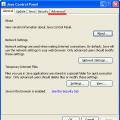 Sufd'de yaygın hataları çözme
Sufd'de yaygın hataları çözme